So bringen Sie WordPad zurück zu Windows 11 24H2

Wenn Sie WordPad zurück zu Windows 11 24H2 bringen möchten, gibt es glücklicherweise eine Möglichkeit, dies zu tun.
Microsoft stellt seinen kostenlosen Rich-Text-Editor WordPad Ende 2023 ein, um Benutzer auf seine Premium-Office-Apps oder die kostenlosen webbasierten Versionen des Unternehmens umzulenken.
Obwohl WordPad nicht die funktionsreichste App ist, ist es dennoch ein unterhaltsames und einfaches Tool für die einfache Offline-Textbearbeitung. Ab Windows 11 24H2 hat Microsoft beschlossen, WordPad aus seiner Desktop-Betriebssystemumgebung zu entfernen. Glücklicherweise können Sie WordPad durch einen relativ unkomplizierten Einrichtungsprozess weiterhin auf Ihren PC zurückholen.
WordPad in Windows 11 wiederherstellen
Die Idee ist einfach: Sie müssen lediglich eine Reihe von Dateien aus der Version vor Windows 11 24H2 auf das Zielsystem kopieren.
1. Gehen Sie auf einem System mit Windows 11 Version 23H2 oder höher zu C:\Programme\Windows NT\Zubehör (kopieren Sie den Pfad und fügen Sie ihn in die Adressleiste ein, um schnell darauf zugreifen zu können) und suchen Sie dort drei Dateien: WordpadFilter.dll , wordpad.exe und einen Lokalisierungsordner (z. B. en -US ). Falls Sie keinen Zugriff auf einen Computer mit Windows 11 vor Version 24H2 haben, laden Sie diese Dateien HIER herunter .
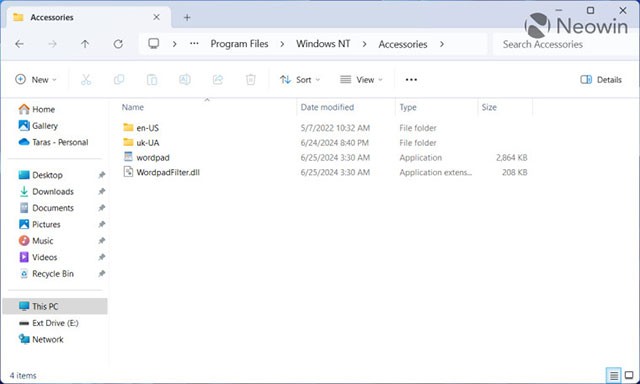
2. Kopieren Sie alle drei Ordner (bei mehreren installierten Sprachpaketen können es auch mehr sein) und verschieben Sie sie auf das Zielsystem. Sie können die Dateien in einen beliebigen Ordner einfügen.
3. Klicken Sie mit der rechten Maustaste auf die Datei wordpad.exe und wählen Sie Weitere Optionen anzeigen > Senden an > Desktop (Verknüpfung erstellen) .
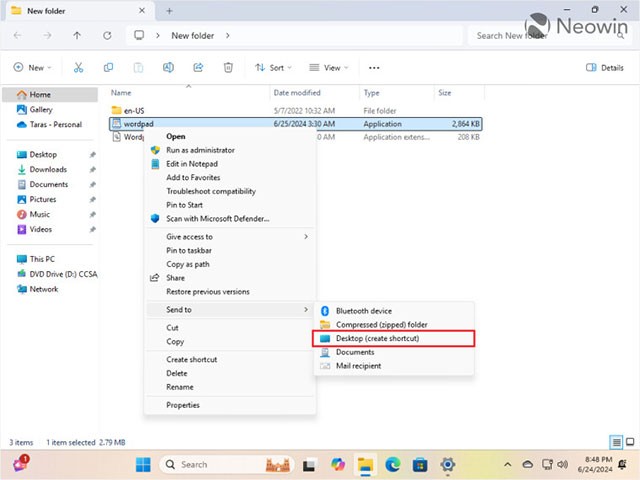
4. Kopieren oder verschieben Sie die neu erstellte Verknüpfung und navigieren Sie zu C:\ProgramData\Microsoft\Windows\Start Menu\Programs .
5. Fügen Sie die Verknüpfung ein und benennen Sie sie bei Bedarf um.
6. Öffnen Sie das Startmenü , klicken Sie auf „ Alle Apps “ und scrollen Sie nach unten, um WordPad zu finden . Jetzt können Sie es an das Startmenü oder die Taskleiste anheften.
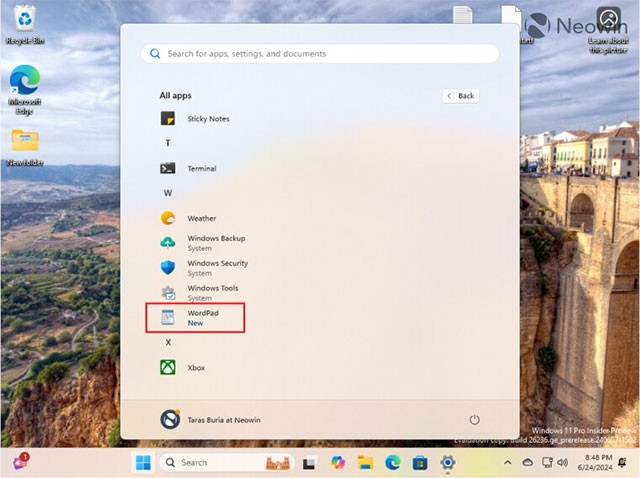
Sie können das wiederhergestellte WordPad jetzt auch als Standardanwendung für unterstützte Dateiformate festlegen, einschließlich RTF, ODT, XML und TXT.
1. Klicken Sie mit der rechten Maustaste auf die Datei, die Sie in WordPad öffnen möchten, und wählen Sie „ Öffnen mit“ > „Andere App auswählen“ aus .
2. Wählen Sie im Fenster „Wählen Sie eine App zum Öffnen dieser Datei aus“ die Option „Wählen Sie eine App auf Ihrem PC aus “.
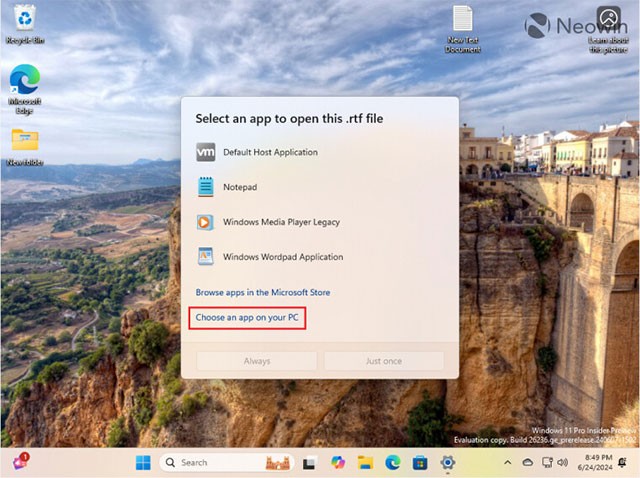
3. Navigieren Sie zu dem Ordner, der die WordPad-Datei enthält, und wählen Sie wordpad.exe aus .
4. Wählen Sie die Windows Wordpad-Anwendung und klicken Sie auf Immer .
Das war’s. Sie können WordPad nun auf Systemen mit Windows 11 Version 24H2 oder höher verwenden. Beachten Sie jedoch, dass Microsoft auch in das System eingreifen könnte, um Benutzer an der Wiederherstellung von WordPad zu hindern, obwohl dies unwahrscheinlich erscheint.
Was ist VPN, was sind die Vor- und Nachteile von VPN? Lassen Sie uns mit WebTech360 die Definition von VPN besprechen und wie dieses Modell und System in der Arbeit angewendet wird.
Windows Security schützt nicht nur vor einfachen Viren. Es schützt auch vor Phishing, blockiert Ransomware und verhindert die Ausführung schädlicher Apps. Diese Funktionen sind jedoch nicht leicht zu erkennen – sie sind hinter vielen Menüebenen versteckt.
Wenn Sie es erst einmal gelernt und selbst ausprobiert haben, werden Sie feststellen, dass die Verschlüsselung unglaublich einfach anzuwenden und im Alltag unglaublich praktisch ist.
Im folgenden Artikel stellen wir die grundlegenden Schritte zur Wiederherstellung gelöschter Daten in Windows 7 mit dem Support-Tool Recuva Portable vor. Mit Recuva Portable können Sie Ihre Daten auf einem beliebigen USB-Stick speichern und jederzeit verwenden. Das Tool ist kompakt, einfach zu bedienen und bietet folgende Funktionen:
CCleaner sucht in nur wenigen Minuten nach doppelten Dateien und lässt Sie dann entscheiden, welche davon sicher gelöscht werden können.
Durch das Verschieben des Download-Ordners von Laufwerk C auf ein anderes Laufwerk unter Windows 11 können Sie die Kapazität von Laufwerk C reduzieren und dafür sorgen, dass Ihr Computer reibungsloser läuft.
Auf diese Weise können Sie Ihr System härten und optimieren, sodass Updates nach Ihrem eigenen Zeitplan und nicht nach dem von Microsoft erfolgen.
Der Windows-Datei-Explorer bietet zahlreiche Optionen zum Ändern der Dateiansicht. Was Sie vielleicht nicht wissen: Eine wichtige Option ist standardmäßig deaktiviert, obwohl sie für die Sicherheit Ihres Systems von entscheidender Bedeutung ist.
Mit den richtigen Tools können Sie Ihr System scannen und Spyware, Adware und andere Schadprogramme entfernen, die möglicherweise auf Ihrem System lauern.
Nachfolgend finden Sie eine Liste empfohlener Software für die Installation eines neuen Computers, damit Sie die wichtigsten und besten Anwendungen für Ihren Computer auswählen können!
Das Mitführen eines kompletten Betriebssystems auf einem USB-Stick kann sehr praktisch sein, insbesondere wenn Sie keinen Laptop besitzen. Aber denken Sie nicht, dass diese Funktion auf Linux-Distributionen beschränkt ist – es ist an der Zeit, Ihre Windows-Installation zu klonen.
Durch das Deaktivieren einiger dieser Dienste können Sie die Akkulaufzeit erheblich verlängern, ohne dass dies Auswirkungen auf Ihre tägliche Nutzung hat.
Strg + Z ist eine äußerst häufige Tastenkombination unter Windows. Mit Strg + Z können Sie grundsätzlich Aktionen in allen Bereichen von Windows rückgängig machen.
Verkürzte URLs sind praktisch, um lange Links zu bereinigen, verbergen aber auch das eigentliche Ziel. Wenn Sie Malware oder Phishing vermeiden möchten, ist es keine gute Idee, blind auf diesen Link zu klicken.
Nach langem Warten wurde das erste große Update von Windows 11 offiziell veröffentlicht.














